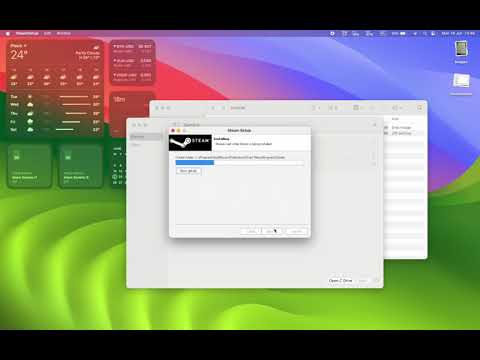A Belkin útválasztó beállítása lehetővé teszi, hogy otthona összes számítógépe és eszköze ugyanazt a nagy sebességű internetkapcsolatot használja, így böngészhet az interneten, játszhat, ellenőrizheti az e-maileket és így tovább. A Belkin útválasztót az útválasztóhoz mellékelt Belkin telepítőlemez vagy a manuális beállítási módszer segítségével állíthatja be.
Lépések
1. módszer a 3 -ból: A Belkin telepítőlemez használata

1. lépés: Ellenőrizze, hogy az internetes modem és a Belkin router nincs -e leválasztva az áramforrásokról

2. lépés Csatlakoztassa a modemet a Belkin útválasztóhoz Ethernet -kábel segítségével
Az Ethernet -kábelt a modem nyitott Ethernet -portjához és a Belkin -útválasztó „WAN / Internet” feliratú portjához kell csatlakoztatni.

3. lépés: Csatlakoztassa újra az internetes modemet a tápegységhez

4. lépés Csatlakoztassa a Belkin routert a tápegységhez

5. lépés Helyezze be az útválasztóhoz kapott Belkin telepítőlemezt a számítógép optikai meghajtójába
A lemez felirata „Belkin Easy Install Wizard Software”. A varázsló a lemezt a meghajtóba helyezés után 15 másodpercen belül megjeleníti a képernyőn.

6. lépés: Kattintson az „Easy Install Wizard futtatása” elemre, majd kövesse a képernyőn megjelenő utasításokat az internetkapcsolat beállításához
A lemez végigvezeti a felhasználónév és jelszó létrehozásán a hálózaton, hogy otthonában minden eszköz csatlakozhasson az internethez.

Lépés 7. Kattintson a „Befejezés” gombra a telepítővarázsló utolsó oldalán, hogy kilépjen és bezárja a varázslót
A varázsló tájékoztatja Önt, hogy a Belkin útválasztó csatlakozik az internethez.
2. módszer a 3 -ból: A kézi beállítás használata

1. lépés: Ellenőrizze, hogy az internetes modem és a Belkin router nincs -e leválasztva az áramforrásokról

2. lépés Csatlakoztassa a modemet a Belkin útválasztóhoz Ethernet -kábel segítségével
Az Ethernet -kábelt a modem nyitott Ethernet -portjához és a Belkin -útválasztó „WAN / Internet” feliratú portjához kell csatlakoztatni.

3. lépés: Csatlakoztassa újra az internetes modemet a tápegységhez

4. lépés Csatlakoztassa a Belkin routert a tápegységhez

5. lépés Egy másik Ethernet -kábellel csatlakoztassa a számítógépet közvetlenül a Belkin útválasztóhoz
Az Ethernet -kábel csatlakoztatható az útválasztó bármely „Ethernet” feliratú portjához. Ez lehetővé teszi, hogy számítógépe közvetlenül kommunikáljon az útválasztóval a telepítési folyamat időtartama alatt.

6. lépés: Indítsa el a webböngészőt a számítógépén, és írja be a „192.168.2.1” címsorba
Ez a Belkin útválasztó alapértelmezett IP -címe. A router beállítási oldala megjelenik a képernyőn.

Lépés 7. Kattintson a „Bejelentkezés” gombra a weboldal jobb felső sarkában

Lépés 8. Hagyja üresen a „jelszó” mezőt, majd kattintson a „Küldés” gombra
” Most közvetlenül a routerbe lesz bejelentkezve.

Lépés 9. Kattintson az „Internet WAN” szakasz „Kapcsolat típusa” elemére

10. lépés: A megadott lehetőségek közül válassza ki az internetkapcsolat típusát, majd kattintson a „Tovább” gombra
” A legtöbb esetben a „Dinamikus” lehetőséget választja kapcsolattípusként, amely a legtöbb internetszolgáltató (ISP) által leggyakrabban használt kapcsolat.
Forduljon közvetlenül az internetszolgáltatójához, ha nem biztos abban, hogy melyik csatlakozástípust válassza. Az internetszolgáltató megadja a hálózat adatait is, amelyeket megadhat a beállításkor

11. lépés. Írja be az internetszolgáltató által megadott hálózati adatokat, majd kattintson az „Módosítások alkalmazása” gombra
” Előfordulhat, hogy közvetlenül kapcsolatba kell lépnie az internetszolgáltatóval, hogy megkapja a hálózat részleteit. Például, ha PPPoE kapcsolatot használ, meg kell adnia az internetes hálózat felhasználónevét és jelszavát.
12. lépés: Ellenőrizze, hogy az „Internetkapcsolat” melletti állapot azt mutatja, hogy „Csatlakoztatva”
” Belkin útválasztója most sikeresen csatlakozik az internethez.

3. módszer a 3 -ból: A Belkin Router Setup hibaelhárítása

1. lépés: Helyezze el Belkin útválasztóját olyan akadályoktól és készülékektől, amelyek interferenciát okozhatnak, ha nem tud erős internetkapcsolatot létrehozni vagy fenntartani
A vezeték nélküli telefonok, fémszekrények, akváriumok, hűtőszekrények, mikrohullámú sütők és hasonló típusú készülékek rádiózajt bocsátanak ki, amely zavarhatja az útválasztót.

2. Lépés 2. Vizsgálja meg a modem és a Belkin útválasztó Ethernet -kábeleit, ha nem tud kapcsolatot létesíteni a számítógépe és az útválasztó között
A kopott, tönkrement vagy hibás Ethernet -kábel megakadályozhatja az internethez való csatlakozást.

3. lépés: Próbálja meg leválasztani a modemet a Belkin útválasztóról, ha problémákat tapasztal a webalapú beállítási oldal elérésekor
Ez segíthet az IP -címütközések megoldásában, ha a modem és az útválasztó ugyanazt az IP -címet használja.

4. lépés: Törölje az internetböngésző gyorsítótárát és böngészési előzményeit, ha nem tudja elérni a webalapú beállítási oldalt
A teljes gyorsítótár és az előzmények néha megakadályozhatják a beállítási oldal megfelelő betöltését.

5. lépés: Ha nem tud közvetlenül bejelentkezni az útválasztóba, nyomja meg és tartsa lenyomva a reset gombot legalább 15 másodpercig a Belkin útválasztón
Ezzel visszaállítja az útválasztó alapértelmezett gyári beállításait, és törli az egyéni beállításokat, amelyeket az útválasztó előző tulajdonosa állított be.